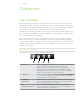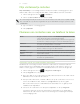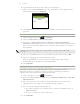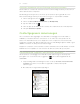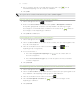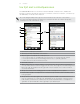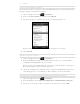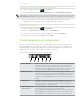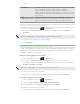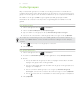Operation Manual
51 Contacten
Contacten
Over Contacten
Met de toepassing Contacten kunt u uw telefoon synchroniseren met contacten in
uw Google-account, computer en Facebook. U kunt ook met contacten op het werk
synchroniseren vanaf de Exchange ActiveSync Server op uw werkplek. Zie “Manieren
om contacten naar uw telefoon te halen” voor meer informatie hierover.
Koppel per contact de informatie over de persoon uit al deze verschillende bronnen
als één zodat u geen dubbele contacten krijgt. Zie “Contactgegevens samenvoegen”
voor meer informatie over koppelen.
Dat is nog niet alles. U kunt uw communicatie beheren met uw contacten via de
telefoon, berichten, en e-mail, zonder dat u van de ene naar de andere toepassing
moet springen. Nadat u contacten aan hun sociale netwerkaccounts zoals Facebook,
Twitter en Flickr hebt gekoppeld, ziet u ook hun updates en evenementen van deze
accounts op één plek.
Het scherm Contacten
Het scherm Contacten heeft de volgende tabbladen:
2 3
4
1
1 Tab Allen Geeft u toegang tot alle contacten op uw telefoon, waaronder
Google-contacten, Exchange ActiveSync-contacten,
telefooncontacten en contacten welke op de SIM-kaart
zijn opgeslagen. U kunt dit tabblad ook gebruiken om Mijn
visitekaartje te openen of bij te werken. Zie “Mijn visitekaartje
instellen” in dit hoofdstuk voor meer informatie.
2
Tab Gr
oepen Plaats contacten in groepen zodat u eenvoudig een SMS, MMS
of e-mail naar een groep kunt sturen. Zie voor meer informatie
“Contactgroepen” in dit hoofdstuk.
3 Tab Online
adr
esboeken
Bekijk de lijst met vrienden in uw sociale netwerkaccounts. U
kunt ook in uw Exchange ActiveSync-account naar contacten
zoeken om naar de telefoon te kopiëren.
4 Tab
Opr
oepgeschiedenis
Een overzicht van alle gebelde nummers en ontvangen en
gemiste gesprekken. Zie “De oproepgeschiedenis gebruiken” in
het hoofdstuk Telefoongesprekken.